Win10插上网线后无Internet访问问题的解决方案(解决Win10连接有线网络后无法访问Internet的常见问题及解决方法)
- 难题解决
- 2024-07-06
- 59
随着科技的发展,计算机已经成为了现代生活中必不可少的工具之一。而在计算机连接网络方面,有线网络仍然是很多人首选的方式。然而,有时候在使用Windows10系统时,插上网线后却无法访问Internet,这给人们的工作和生活带来了很大的不便。本文将介绍一些常见的原因和解决方法,帮助用户快速解决Win10插上网线后无Internet访问问题。
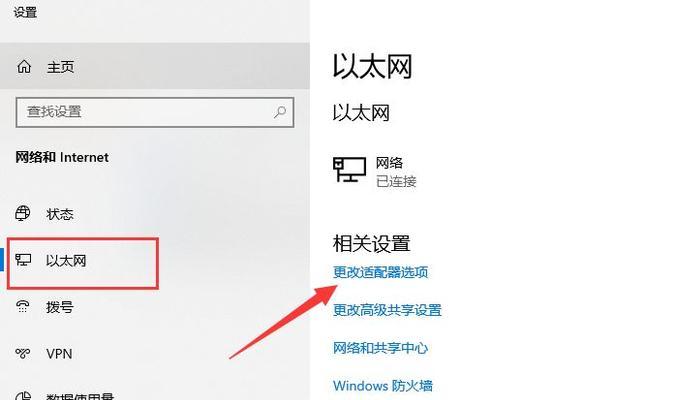
检查有线网络连接状态
在遇到无法访问Internet的问题时,我们应该检查有线网络连接是否正常。可以通过查看电脑屏幕右下角的网络图标来确认。如果图标上显示有线网络连接正常,但仍无法上网,则可能是其他原因导致的问题。
确保网线插好
若有线网络连接图标显示正常,但仍然无法上网,那么我们需要检查网线是否插好。确认网线两端都牢固插入电脑和路由器或交换机的网口,并且插口没有松动。
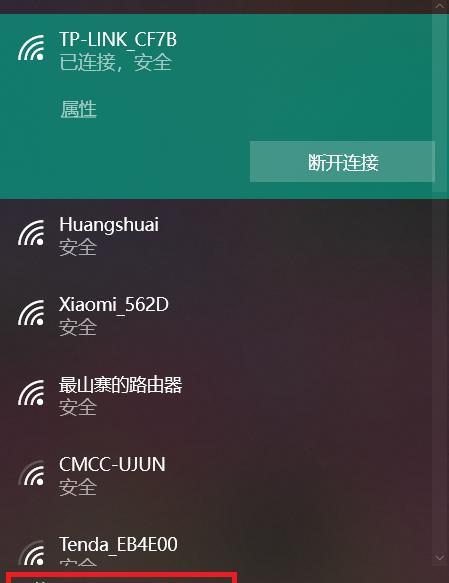
检查有线网络设备
如果网线确认插好了,但仍然无法上网,那么我们应该检查路由器或交换机等有线网络设备是否正常工作。可以尝试重启这些设备,或者通过其他设备连接同一个有线网络,来确定问题是否出在这些设备上。
检查IP地址配置
当有线网络连接正常、网线插好、有线网络设备正常工作时,我们需要检查电脑的IP地址配置是否正确。可以通过在命令提示符窗口中输入“ipconfig”命令来查看电脑的IP地址、子网掩码、默认网关等信息。
尝试重置网络设置
如果发现电脑的IP地址配置没有问题,但仍无法上网,那么我们可以尝试重置网络设置。可以通过打开“控制面板”中的“网络和Internet”选项,选择“网络和共享中心”,点击左侧的“更改适配器设置”,然后右键点击有线网络连接,选择“禁用”并再次启用。
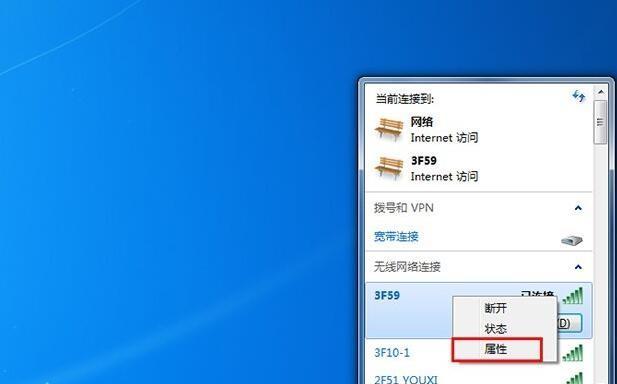
更新网络驱动程序
有时候,无法上网的问题可能是因为电脑的网络驱动程序过时或损坏。我们可以通过访问电脑制造商的官方网站,下载并安装最新的网络驱动程序来解决这个问题。
检查防火墙设置
防火墙是保护计算机免受网络攻击的重要组成部分。但是有时候防火墙可能会阻止电脑与Internet之间的通信,导致无法上网。我们可以打开控制面板中的“WindowsDefender防火墙”选项,检查防火墙设置是否正确,如果有需要可以尝试关闭防火墙进行测试。
清除DNS缓存
DNS(域名系统)是将域名解析为IP地址的系统。有时候,电脑上的DNS缓存可能会出现问题,导致无法正常解析域名,从而无法上网。我们可以通过在命令提示符窗口中输入“ipconfig/flushdns”命令来清除DNS缓存。
尝试使用其他网线或端口
如果经过以上方法仍然无法解决问题,那么我们可以尝试使用其他可靠的网线或端口。有时候,网线或端口可能存在物理损坏或故障,导致无法正常连接到Internet。
重置网络适配器
如果以上方法都没有解决问题,那么我们可以尝试重置网络适配器。可以在命令提示符窗口中输入“netshwinsockreset”和“netshintipreset”命令来重置网络适配器。
检查其他软件冲突
有时候,安装的其他软件可能会与网络连接发生冲突,导致无法上网。我们可以尝试关闭或卸载最近安装的软件,然后重新启动电脑,看是否能够解决问题。
联系网络服务提供商
如果经过以上方法仍然无法解决问题,那么可能是因为网络服务提供商的原因导致无法上网。我们可以联系网络服务提供商,向他们反映问题,并寻求他们的帮助和解决方案。
确保操作系统和应用程序更新
有时候,操作系统和应用程序的更新可能会修复一些与网络连接相关的问题。我们应该确保Windows10系统和其他应用程序都是最新版本,并进行相应的更新。
寻求专业技术支持
如果遇到无法解决的问题,我们可以寻求专业的技术支持。可以联系计算机制造商、网络服务提供商或专业的计算机维修人员,以获取更进一步的帮助和解决方案。
Win10插上网线后无Internet访问问题可能由多种原因引起,包括有线网络连接状态、网线插接、有线网络设备、IP地址配置等等。通过一系列排查和解决方法,我们可以很大程度上解决这个问题。如果遇到无法解决的情况,应寻求专业技术支持。最重要的是,保持系统和应用程序的更新,以确保网络连接的稳定和正常使用。
版权声明:本文内容由互联网用户自发贡献,该文观点仅代表作者本人。本站仅提供信息存储空间服务,不拥有所有权,不承担相关法律责任。如发现本站有涉嫌抄袭侵权/违法违规的内容, 请发送邮件至 3561739510@qq.com 举报,一经查实,本站将立刻删除。